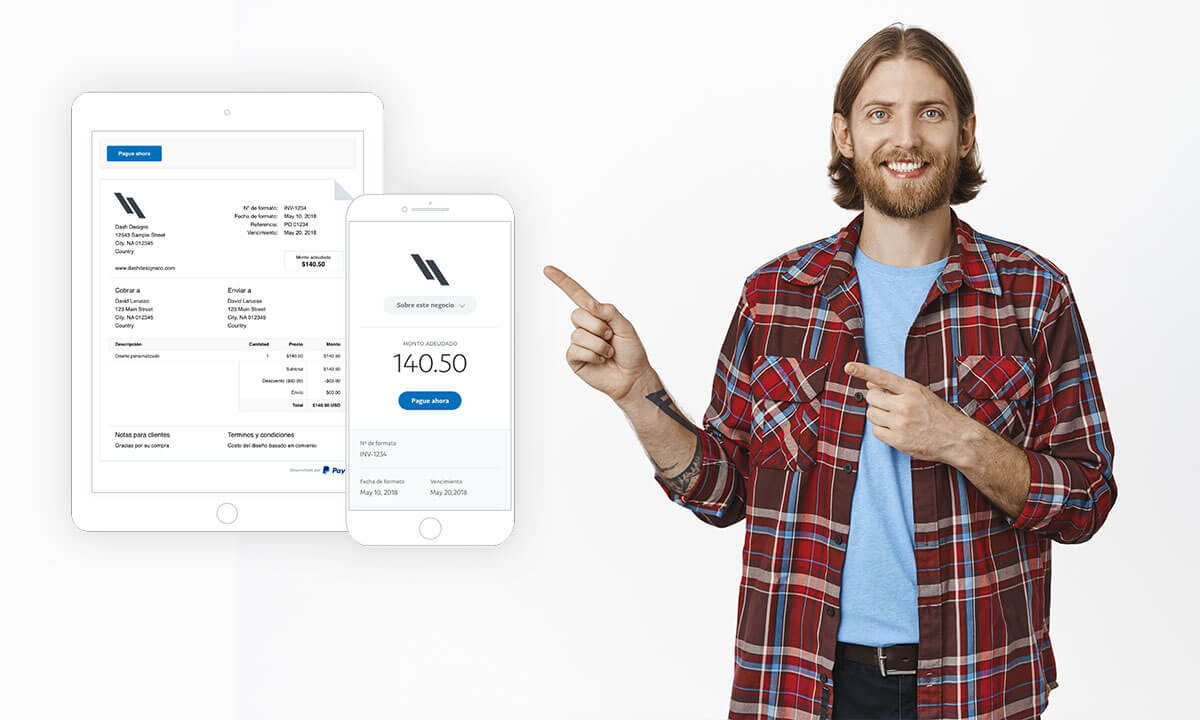Crear y enviar una factura en PayPal es algo que los pequeños emprendedores deben saber para agilizar y gestionar los pagos de sus clientes. Por ello, aquí te explicaremos como crearla y enviarla a través de sencillos pasos a seguir.
Esta es una herramienta que nos ofrece esta plataforma de pagos, a través de la cual es posible realizar un pago con solo hacer clic en un botón al recibir el formato. Por lo tanto, si eres un nuevo emprendedor o estas comenzando a descubrir las bondades de esta plataforma, esta información te será útil.
- Autenticación de dos factores en PayPal: aprende a proteger tu cuenta
- Cómo ganar saldo PayPal este 2024
- Las mejores aplicaciones para ganar saldo en PayPal
Como crear una factura en PayPal de manera sencilla
Lo primero que debes saber, es que solo puedes crear una factura en PayPal desde la plataforma web. Es decir que este es un procedimiento que no podrás hacer desde tu móvil o desde la tableta. Por lo tanto, una vez que estés en la plataforma web oficial de PayPal desde tu ordenador, puedes elegir si solicitar un formato informal o uno formal.
Como crear una factura informal en PayPal
- Inicia sesión con tu correo y clave y una vez que estés en el panel inicial, ve a la sección de “enviar y solicitar”.
- Ingresa en la pestaña de “solicitar” e ingresa el correo electrónico de la persona o empresa a la que realizarás la solicitud de pago.
- Haz clic en “siguiente” e inmediatamente se te abrirá una nueva pantalla en donde debes ingresar el monto. Recuerda tomar en cuenta la comisión de PayPal calculándola, para que te llegue un monto neto.
- Ingresa en la sección de “¿Para qué es este pago?” una breve leyenda indicando la razón por la que solicitas el pago.
- Si gustas, puedes agregar otra dirección de correo de PayPal, en caso de que debas solicitar el mismo pago a varias personas.
- Finalmente, haz clic en “solicitar ahora”.
Esta es la forma más sencilla de solicitar un pago o factura en PayPal, en la que no es necesario crear un formato. De hecho, el procedimiento es muy similar al envío de un pago.
Como crear una factura en PayPal de manera formal
Lo primero que debes hacer, es Iniciar sesión en tu cuenta de PayPal ingresando tu correo electrónico y tu clave. Posteriormente, debes ir a la sección de “Enviar y solicitar”. En el lateral derecho verás una opción que indica “crear formato de pago”, haz clic allí.
Modificación de la portada
Se te trasladará a la pantalla en donde se muestra el formato de la factura en PayPal y lo primero que debes hacer, es elegir el tipo de divisa en el que deseas recibir el pago. Por su parte, la opción de plantilla la dejas igual. También, si gustas, en el lateral derecho en donde se muestran tus datos, puedes agregar el logo de tu empresa.
Ingresar los datos del cliente
Debajo del número de tu factura puedes decidir si enviar la factura a una o más personas. Luego, haz clic en la barra de correo electrónico o nombre para que se te despliegue la opción de “agregar nuevo cliente” y haz clic allí.
Se te mostrará una nueva ventana en el formulario en donde debes llenar todos los campos con los datos del cliente que te soliciten. Luego, haz clic en el botón de “guardar”.
La mayoría de los datos que te solicitan del cliente son opcionales, pero si lo que deseas es crear un formato de pago formal, lo mejor es que llenes todos los datos que te solicitan. Toma en cuenta que toda la información de los datos del cliente debe ser suministrados por el mismo.
Ingresar los datos de los productos
Volverás nuevamente a la pantalla inicial de factura en PayPal, pero ahora con la información del cliente. Ahora, deberás incluir los datos del producto a cobrar, como la descripción, cantidad y precio.
Incluye también la información del impuesto, en caso de que lo desees agregar al precio del producto. Si se trata de un producto sin impuesto, deja la opción como “sin impuesto”.
En el área de descripción, puedes decidir si agregar una nota o dejarla en blanco. Además, si deseas continuar agregando artículos o productos, haz clic en la opción de “agregar fila”. Se agregará inmediatamente nuevos campos en donde puedes seguir incluyendo los detalles de los productos.
Últimos detalles de la factura
Luego de haber agregado todos los productos a la factura en PayPal, en el lateral derecho se mostrará el total a cobrar. También, debajo del total a cobrar, puedes modificar la fecha de la factura y debajo puedes modificar también la fecha de vencimiento de la factura.
En caso de que debas ingresar datos de envío, descuentos u otros importes, puedes agregarlos debajo de la fecha de vencimiento, haciendo clic en “agregar”. Posteriormente, puedes marcar si gustas pagos parciales o propinas en la sección de métodos de pago.
Vista previa de la factura y envío
Una vez que hayas terminado de hacer el formato de la factura en PayPal, puedes ver una vista previa haciendo clic en el botón con forma de ojo. Allí puedes ver como verá la factura el cliente una vez que la recibas y constatar que no hayas ingresado algún dato erróneo. También, puedes descargar o imprimir la factura si haces clic en los tres puntos superiores del lateral derecho.
En caso de que tengas que modificar algún dato, puedes hacer clic en el símbolo del lápiz al lado de los tres puntos. Pero, si todo está correcto, puedes simplemente hacer clic en el botón de enviar e inmediatamente, tu cliente recibirá el formulario de factura. Posteriormente, la plataforma te dirigirá a todas las facturas que has enviado.
Como habrás notado crear una factura en PayPal es un procedimiento muy sencillo y que no te llevará más de un par de minutos. Una vez que hayas terminado el procedimiento, este formato quedará guardado para que lo modifiques y envíes al mismo u a otros clientes.